
Ti trovi in una situazione in cui devi condividere Internet con qualcun altro ma non sai come farlo? Non m’importa più! In questo articolo spiegheremo in modo semplice e passo dopo passo come condividere Internet dal tuo dispositivo mobile o computer. Sia che tu abbia bisogno di condividere la tua connessione con un amico in visita, familiari o anche in un luogo pubblico, qui troverai tutte le informazioni di cui hai bisogno per farlo in modo rapido e semplice. Continua a leggere e scopri come condividere Internet come un esperto!
Come condividere Internet da un telefono cellulare
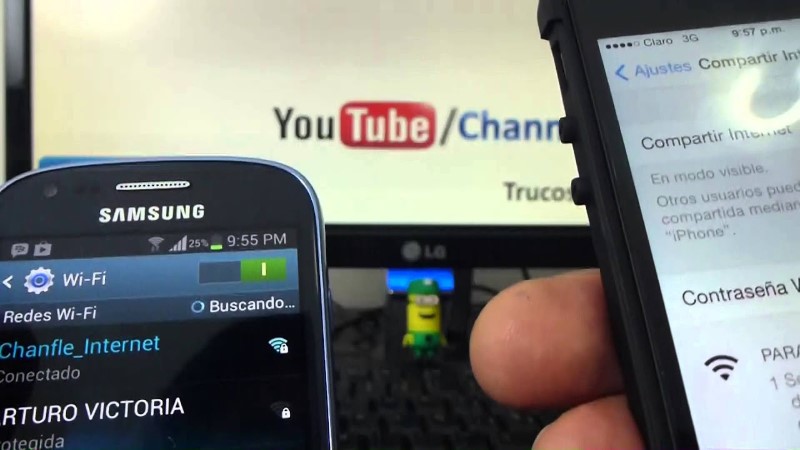
La condivisione di Internet da un telefono cellulare è un’opzione molto utile per quei momenti in cui devi connetterti a Internet da un altro dispositivo e non hai accesso a una rete WiFi. Inoltre, può essere un’alternativa interessante per coloro che vogliono evitare di contrarre un servizio Internet aggiuntivo a casa.
Condivisione di Internet tramite una connessione WiFi
Uno dei modi più comuni per condividere Internet da un cellulare è tramite una connessione WiFi. Per fare ciò, il tuo telefono deve avere una connessione dati attiva e devi sapere come configurare l’hotspot.
Condivisione di Internet tramite una connessione Bluetooth
Un altro modo per condividere Internet da un telefono cellulare è tramite una connessione Bluetooth. Sebbene questa opzione possa essere più lenta del Wi-Fi, è un’utile alternativa in situazioni in cui non è possibile stabilire una connessione Wi-Fi. Per fare ciò, entrambi i dispositivi devono avere il Bluetooth abilitato e devi sapere come accoppiarli.
Condividi Internet da un computer Windows

Sapere come condividere Internet da un computer Windows può essere molto utile nei momenti in cui non è disponibile una connessione Wi-Fi. Ecco i passaggi necessari per condividere Internet con altri dispositivi tramite una connessione Ethernet:
Configurazione della connessione ethernet
Innanzitutto, dovrai connettere il tuo computer a Internet utilizzando un cavo Ethernet. Quindi segui questi passaggi:
Passo 1: Fare clic sul pulsante “Start” e selezionare “Pannello di controllo”.
Passo 2: Clicca su “Rete e Internet” e poi su “Centro connessioni di rete e condivisione”.
Passaggio 3: Fare clic su “Modifica impostazioni adattatore”.
Passaggio 4: Fare clic con il tasto destro sulla connessione Ethernet connessa a Internet e selezionare “Proprietà”.
Passaggio 5: Fai clic su “Condividi” e seleziona la casella “Consenti ad altri utenti della rete di connettersi tramite la connessione Internet di questo computer”.
Connessione di rete condivisa
Una volta configurata la connessione Ethernet, dovrai connetterti alla rete condivisa dal dispositivo che desideri connettere a Internet. Per questo:
Passo 1: Collegare il dispositivo a Internet utilizzando un cavo Ethernet.
Passo 2: Fare clic sul pulsante “Start” e selezionare “Pannello di controllo”.
Passaggio 3: Clicca su “Rete e Internet” e poi su “Centro connessioni di rete e condivisione”.
Passaggio 4: Fare clic su “Connessioni di rete” per visualizzare un elenco delle connessioni disponibili.
Passaggio 5: Fare clic sulla connessione Ethernet condivisa e quindi su “Connetti”.
Una volta completati questi passaggi, il dispositivo dovrebbe essere connesso a Internet tramite la connessione Ethernet condivisa sul computer Windows.
Condividi Internet da un computer con Mac OS
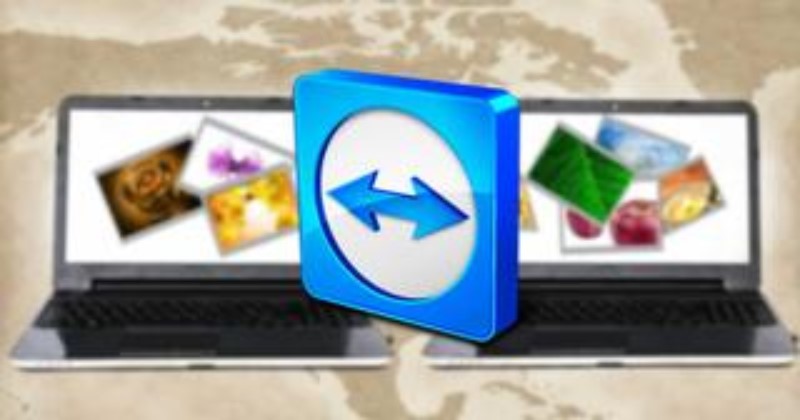
La condivisione di Internet da un computer Mac OS può essere molto utile se si dispone di più dispositivi che richiedono l’accesso a Internet e si dispone di una sola connessione disponibile. Ecco alcuni modi per condividere Internet da un computer Mac:
Condivisione di Internet tramite Wi-Fi
Per condividere Internet tramite Wi-Fi su un computer Mac, procedi nel seguente modo:
Attiva la connessione Wi-Fi sul computer
Apri l’app “Preferenze di Sistema” nel menu Apple e seleziona “Rete”. Fare clic su “Wi-Fi” e quindi su “Attiva Wi-Fi”.
Configurare la connessione Wi-Fi
Seleziona “Wi-Fi” nella barra laterale della finestra “Rete”. Fai clic su “Configura Wi-Fi” e scegli un nome di rete e una password.
Condividi la connessione a Internet
Seleziona la connessione Internet che desideri condividere nella barra laterale della finestra “Rete”. Seleziona la casella accanto a “Condivisione connessione Internet” e scegli “Wi-Fi” dal menu a discesa.
Condivisione Internet via Ethernet
Per condividere Internet tramite Ethernet su un computer Mac, procedi nel seguente modo:
Collega il tuo computer a Internet tramite Ethernet
Collegare il cavo Ethernet tra il computer e il dispositivo Internet.
Configurare la connessione Ethernet
Apri l’app “Preferenze di Sistema” nel menu Apple e seleziona “Rete”. Clicca su “Ethernet” e poi su “Configura IPv4”. Scegli “Usa DHCP con indirizzo manuale” e imposta l’indirizzo IP, la maschera di rete, il gateway e i server DNS.
Condividi la connessione a Internet
Seleziona la connessione Internet che desideri condividere nella barra laterale della finestra “Rete”. Seleziona la casella accanto a “Condivisione connessione Internet” e scegli “Ethernet” dal menu a discesa.
Condivisione di Internet tramite un router
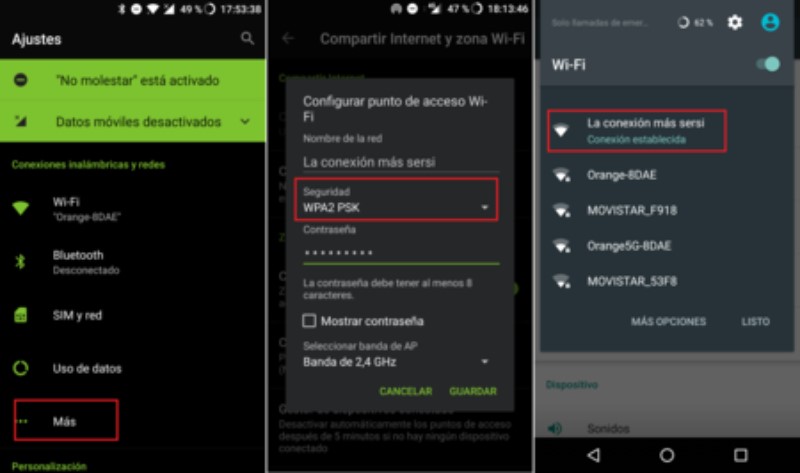
UN router È un dispositivo che consente di condividere la connessione Internet tra vari dispositivi, cablati o wireless. Per condividere Internet tramite un router, procedi nel seguente modo:
connessione al router
La prima cosa da fare è collegare il router al modem del provider internet utilizzando un cavo di rete. In questo modo il router riceverà il segnale internet e lo distribuirà agli altri dispositivi.
configurazione del router
Una volta connesso il router, è necessario entrare nel suo pannello di configurazione da un browser web, utilizzando l’indirizzo IP del router. Lì potrai stabilire la rete wireless, la chiave di accesso e altri parametri relativi alla connessione Internet. È importante consultare il manuale del router per effettuare tutte le impostazioni necessarie.
In alcuni casi, il router potrebbe essere preconfigurato con le impostazioni necessarie per connettersi automaticamente a Internet. In questo caso è sufficiente impostare la rete wireless e la chiave di accesso. Una volta effettuate le impostazioni necessarie, gli altri dispositivi potranno connettersi alla rete del router e accedere a Internet.
Condivisione di Internet tramite un hotspot

Cos’è un punto di accesso
Un punto di accesso è un dispositivo che consente di creare una rete wireless in una determinata area. Fondamentalmente, si connette a un router o modem e consente a vari dispositivi di connettersi a Internet attraverso di esso.
Come condividere Internet tramite un hotspot
Per condividere Internet tramite un hotspot, avrai bisogno di un hotspot funzionante e di un dispositivo in grado di connettersi ad esso. Innanzitutto, connettiti all’access point tramite la sua interfaccia web di configurazione e inserisci le credenziali necessarie per configurarlo, quindi crea una connessione wireless alla rete dell’access point sul tuo dispositivo. Per fare ciò, trova la connessione nell’elenco delle reti disponibili e collega il tuo dispositivo ad essa. In alcuni casi, potrebbe essere necessario inserire una password per connettersi. Una volta connesso, sarai in grado di navigare in Internet dal tuo dispositivo. Inoltre, se altri dispositivi nelle vicinanze si connettono alla rete hotspot, saranno anche in grado di navigare in Internet.
Vantaggi e svantaggi dell’utilizzo di un punto di accesso
Uno dei principali vantaggi dell’utilizzo di un punto di accesso è che può raggiungere distanze maggiori rispetto a una rete wireless convenzionale. Inoltre, collegando più dispositivi allo stesso punto di accesso, puoi farlo ridurre il numero di reti wireless disponibili in una determinata area.D’altra parte, uno svantaggio dell’utilizzo di un hotspot è che può essere più complicato da configurare rispetto ad altri metodi di condivisione Internet. Inoltre, se utilizzato di frequente, può influire sulla velocità di navigazione su alcuni dispositivi.
Condivisione di Internet tramite un ripetitore di segnale
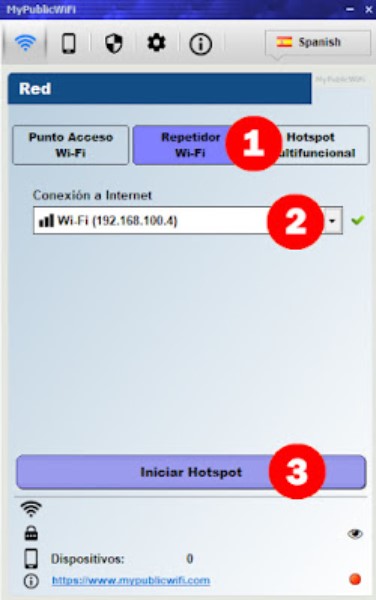
Cos’è un ripetitore di segnale?
Un ripetitore di segnale è un dispositivo utilizzato per amplificare il segnale wireless di una rete Wi-Fi esistente. Questo aiuta ad estendere la copertura di rete ad aree che altrimenti avrebbero un segnale debole o assente. Fondamentalmente, un ripetitore di segnale prende il segnale Wi-Fi esistente e lo amplifica in modo che possa viaggiare ulteriormente.
Come condividere Internet tramite un ripetitore di segnale
Per condividere Internet tramite un ripetitore di segnale, procedi nel seguente modo:
Passo 1: Collega il ripetitore di segnale a una presa di corrente vicina e assicurati che la spia si accenda.
Passo 2: Collega il ripetitore di segnale al tuo computer o dispositivo mobile tramite Wi-Fi. Trova la rete Wi-Fi del ripetitore e connettiti ad essa utilizzando la password fornita nel manuale.
Passaggio 3: Configurare il ripetitore di segnale. Aprire il browser Web e digitare l’indirizzo IP del ripetitore nella barra degli indirizzi. Una volta che sei nella pagina di configurazione, segui le istruzioni per configurare il range extender per la connessione alla tua rete Wi-Fi esistente.
Passaggio 4: Controlla la connessione. Una volta terminata la configurazione del ripetitore di segnale, verifica che sia connesso alla tua rete Wi-Fi esistente. Se tutto funziona correttamente, dovresti disporre di una connessione Internet forte e stabile.
Condividi internet tramite dispositivo USB

Introduzione: La condivisione di Internet tramite chiavetta USB è un’opzione conveniente per i dispositivi che non dispongono di una connessione wireless integrata, come una smart TV o una console di gioco. In questa sezione spiegheremo come utilizzare un dispositivo USB per condividere Internet in modo semplice e veloce.
Dispositivi USB per la condivisione di Internet
Tipi di dispositivi USB: Esistono diversi tipi di dispositivi USB che possono essere utilizzati per condividere Internet. Uno dei più comuni è l’adattatore USB wireless, che si collega direttamente al dispositivo che si desidera connettere a Internet. Un altro tipo di dispositivo USB è una chiavetta USB, che viene utilizzata per connettersi a reti mobili anziché a una rete Wi-Fi.
Configurazione di un dispositivo USB per la condivisione Internet
Passaggi per configurare il dispositivo: Per configurare un dispositivo USB per la condivisione Internet, il dispositivo deve essere collegato al computer e configurato come punto di accesso o adattatore di rete. Successivamente, è necessario seguire i passaggi per configurare la connessione Wi-Fi e condividere Internet con i dispositivi di destinazione. Se si utilizza un modem USB, è necessario configurare la connessione di rete mobile ed eseguire il routing Internet per condividere la connessione.
Con l’uso corretto del dispositivo USB, è possibile condividere Internet con dispositivi che non dispongono di una connessione wireless. Gli utenti possono scegliere tra diversi tipi di dispositivi USB per soddisfare le loro esigenze e seguire i passaggi per configurare la connessione Wi-Fi o di rete mobile per una condivisione Internet facile e veloce.
